كيفية العثور بسهولة على عنوان URL لتسجيل الدخول إلى WordPress
نشرت: 2024-03-07كمبتدئ، قد تتساءل عن كيفية الوصول إلى الواجهة الخلفية لموقع WordPress الخاص بك. في هذا الدليل سهل المتابعة، سنوضح لك بالضبط كيفية العثور على عنوان URL لتسجيل الدخول إلى WordPress في لمح البصر.
يُسهل WordPress على الجميع إنشاء موقع ويب ، بغض النظر عن خبرتهم الفنية. بعد إعداد موقع الويب الخاص بك، حان الوقت لتسجيل الدخول إلى لوحة تحكم WordPress الخاصة بك. فهو يتيح لك الوصول إلى منطقة الإدارة، حيث يمكنك تعديل تصميم موقعك وإنشاء محتوى جديد وإضافة مكونات إضافية أو سمات والمزيد.
السؤال الآن هو: أين يمكنك العثور على صفحة تسجيل الدخول إلى WordPress؟
ستعرض هذه المقالة طرقًا مختلفة للعثور على عنوان URL لتسجيل الدخول إلى WordPress الخاص بك وتسجيل الدخول إلى لوحة التحكم الخاصة بك.
لماذا يعد عنوان URL لتسجيل الدخول إلى WordPress مهمًا؟
يعمل عنوان URL لتسجيل الدخول إلى WordPress كبوابة إلى الواجهة الخلفية لموقع الويب الخاص بك. يسمح لك بالوصول إلى لوحة تحكم المشرف حيث يمكنك تشغيل موقعك.
صفحة تسجيل الدخول إلى WordPress هي الباب الرقمي للدخول إلى موقع الويب الخاص بك.
في صفحة تسجيل الدخول، عليك إدخال بيانات الاعتماد الخاصة بك. عند إدخال اسم المستخدم وكلمة المرور الصحيحين، فإنه يتيح لك الوصول إلى لوحة تحكم WordPress. لوحة المعلومات هي مركز التحكم حيث يمكنك إدارة وتخصيص موقع الويب الخاص بك، وإنشاء المحتوى أو تحريره، وتثبيت المكونات الإضافية، وتغيير السمات، وتنفيذ المهام الإدارية المختلفة.
ولكن أين يمكنك العثور على صفحة تسجيل الدخول إلى WordPress هذه؟
لحسن الحظ، يحتفظ WordPress بنمط افتراضي لعناوين URL لصفحة تسجيل الدخول. من خلال معرفة هذه البنية، يمكنك بسهولة العثور على صفحة تسجيل الدخول.
ولكن بدون الحصول على بيانات الاعتماد الصحيحة، لا يمكنك الوصول إلى لوحة الإدارة.
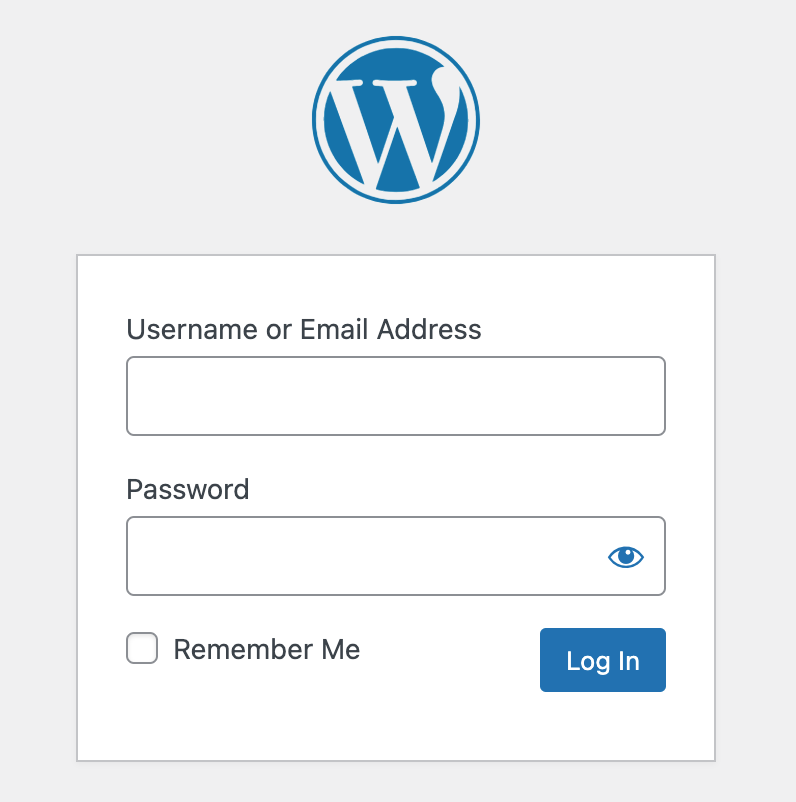
أثناء تثبيت WordPress، يقوم نظام إدارة المحتوى (CMS) تلقائيًا بإعداد حساب مسؤول لك. إذا قمت بتكوين WordPress يدويًا، فستتمكن من إنشاء مسؤول باسم مستخدم وكلمة مرور.
استخدم بيانات الاعتماد هذه لتسجيل الدخول إلى لوحة تحكم المسؤول والتحكم الكامل في موقع WordPress الخاص بك. يمكنك أيضًا إنشاء عدة حسابات لمستخدمين آخرين عن طريق تحديد أدوارهم لمستويات وصول مختلفة.
يضمن تقييد الوصول إلى لوحة تحكم المشرف أن المستخدمين المصرح لهم فقط هم من يمكنهم الدخول إلى موقع الويب الخاص بك. يساعدك هذا على منع الحوادث غير السارة والضعف.
لتعزيز الأمان، يمكنك أيضًا إخفاء عنوان URL الخاص بمسؤول WordPress أو تخصيص عنوان URL لصفحة تسجيل الدخول.
هل ترغب في اختبار موقع WordPress الخاص بك على بيئة محلية قبل بدء البث المباشر؟ راجع هذه المدونة ← 5 خطوات سهلة لتثبيت WordPress على Localhost.
كيفية العثور على عنوان URL لتسجيل الدخول إلى WordPress
افتراضيًا، يستخدم WordPress بنية رابط قياسية لصفحة تسجيل الدخول. ومع ذلك، يقوم بعض مضيفي الويب بتنفيذ إجراءات أمنية عن طريق تغيير عناوين URL لتسجيل الدخول إلى WordPress تلقائيًا.
دعنا نكتشف كيف يمكنك العثور على عنوان URL لتسجيل الدخول إلى WordPress في كلتا الحالتين:
عناوين URL الافتراضية لتسجيل الدخول إلى مسؤول WordPress
يحدد WordPress بنية URL قياسية لصفحة تسجيل الدخول ما لم تقم بتغيير الرمز.
أثناء التثبيت، يمكنك إعداد موقعك في الدليل الجذر لنطاقك، أو في دليل فرعي، أو حتى على نطاق فرعي. بناءً على موقع موقع الويب الخاص بك، سيختلف عنوان URL لتسجيل الدخول كثيرًا.
إذا قمت بتثبيت WordPress في الدليل الجذر لنطاقك ، فسيكون عنوان URL الافتراضي لتسجيل الدخول كما يلي:
- mywebsite.com/admin
- mywebsite.com/login
- mywebsite.com/wp-admin
- mywebsite.com/wp-login.php
*يجب عليك استبدال موقع الويب الخاص بي باسم النطاق المخصص لك.
عنوان URL لتسجيل الدخول إلى WordPress على دليل فرعي أو مجال فرعي
إذا قمت بتثبيت WordPress في دليل فرعي مثل mywebsite.com/blog/ ، فسيتضمن عنوان URL الافتراضي لتسجيل الدخول الدليل الفرعي:
- mywebsite.com/blog/wp-admin
- mywebsite.com/blog/wp-login.php
إذا قمت بتثبيت WordPress على نطاق فرعي مثل blog.mywebsite.com ، فسيتضمن عنوان URL الافتراضي لتسجيل الدخول النطاق الفرعي:
- blog.mywebsite.com/wp-admin
- blog.mywebsite.com/wp-login.php
تذكر أن هذه هي المسارات الافتراضية. في بعض الحالات، قد يقوم موفرو الاستضافة بتنفيذ إجراءات أمنية تعمل تلقائيًا على تغيير عنوان URL الافتراضي لتسجيل الدخول لتحسين الأمان.
تحقق من لوحة تحكم الاستضافة الخاصة بك إذا لم تتمكن من العثور على عنوان URL لتسجيل الدخول باستخدام هذه الطرق . يقدم العديد من موفري الاستضافة عنوان URL المباشر لتثبيت WordPress الخاص بك. يمكنك أيضًا الاتصال بهم للحصول على المساعدة.
4 طرق سهلة لإدارة عنوان URL لتسجيل الدخول إلى WordPress الخاص بك
عند إدارة مواقع ويب متعددة باستخدام عناوين URL مخصصة لتسجيل الدخول، قد يكون من الصعب تذكر جميع العناوين. فيما يلي بعض الطرق السهلة لإدارة عنوان URL لتسجيل الدخول إلى WordPress الخاص بك:
1. استخدم خيار "تذكرني".
حدد خيار "تذكرني" في نموذج تسجيل الدخول عند تسجيل الدخول. وسيقوم بتخزين بيانات اعتماد تسجيل الدخول الخاصة بك. يعد هذا مفيدًا بشكل خاص للمستخدمين الدائمين الذين يريدون الوصول السريع دون كتابة التفاصيل الخاصة بهم في كل مرة.
2. أضف رابط تسجيل الدخول إلى موقع WordPress الخاص بك
إذا كنت تواجه صعوبات في تذكر رابط تسجيل الدخول إلى WordPress الخاص بك، فيمكنك إضافة إشارة مرجعية إلى شريط الإشارات المرجعية في المتصفح الخاص بك. يمكنك أيضًا تضمين رابط تسجيل الدخول إلى WordPress الخاص بك في رأس موقع الويب الخاص بك أو تذييله أو الشريط الجانبي.
أدناه، سنعرض لك طريقتين مختلفتين للقيام بذلك:
ط) إضافة رابط تسجيل الدخول إلى القائمة
أولاً، قم بتسجيل الدخول إلى لوحة تحكم WordPress الخاصة بك باستخدام بيانات اعتماد المسؤول. من الشريط الجانبي الأيسر، ابحث عن المظهر وانقر عليه. ثم حدد القوائم .
في صفحة القائمة، سترى علامات تبويب مختلفة. انقر فوق علامة التبويب "ارتباطات مخصصة" لتوسيعها.
ستجد حقلين في قسم الروابط المخصصة الموسع: عنوان URL ونص الرابط . أدخل عنوان URL لتسجيل الدخول إلى WordPress (عادةً نطاقك متبوعًا بـ "/wp-login.php" أو "/wp-admin") في حقل "URL". في حقل "نص الرابط" ، اكتب النص الذي تريد عرضه لرابط تسجيل الدخول الخاص بك، مثل تسجيل الدخول أو تسجيل دخول المسؤول.
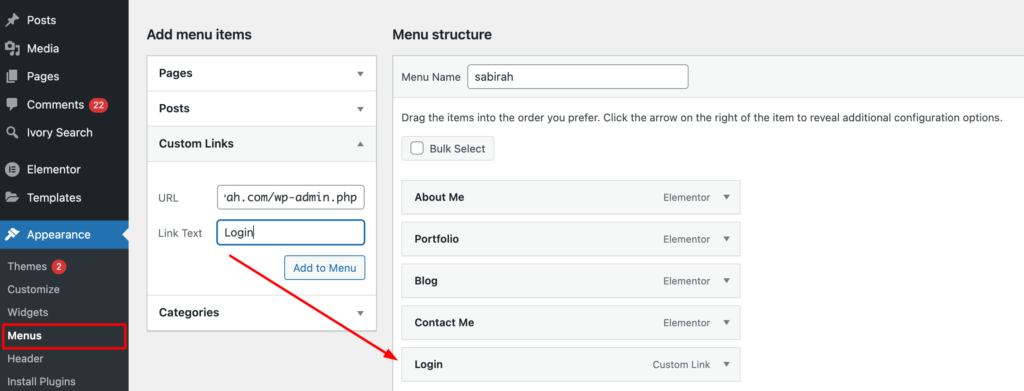
بعد إدخال عنوان URL لتسجيل الدخول والنص، انقر فوق الزر "إضافة إلى القائمة" . سيؤدي هذا إلى إضافة الرابط المخصص إلى القائمة الخاصة بك على اليمين.
لا تنس حفظ تغييراتك. قم بالتمرير لأسفل إلى أسفل صفحة القائمة وانقر على زر حفظ القائمة .
ب) استخدام القطعة التعريفية
هناك خيار آخر لإضافة رابط تسجيل الدخول إلى WordPress إلى موقع الويب الخاص بك. يمكنك استخدام الأداة الافتراضية المسماة Meta .
من الشريط الجانبي الأيسر للوحة تحكم WordPress، انتقل إلى Appearance → Widgets. ثم انقر فوق علامة "+" في الزاوية العلوية اليسرى. فهو يوفر لك قائمة بجميع الأدوات المتاحة. ابحث عن أداة "Meta" هنا.
بعد ذلك، اسحب أداة Meta وأفلتها في الشريط الجانبي أو منطقة التذييل المطلوبة على الجانب الأيمن.
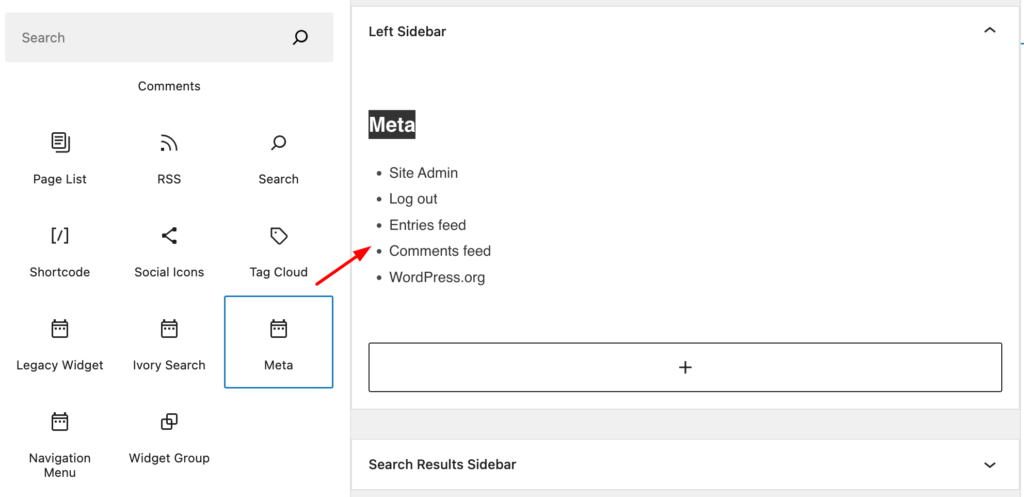
تشتمل أداة Meta عادةً على روابط تسجيل الدخول وإدخالات RSS والتعليقات RSS وروابط WordPress.org. يمكن للزائرين استخدام رابط "تسجيل الدخول" للوصول إلى صفحة تسجيل الدخول . قم بتخصيص إعدادات القطعة إذا لزم الأمر.
انقر على زر "تحديث" لحفظ تكوين القطعة.
3. تنفيذ المصادقة الثنائية (2FA)
قم بتعزيز أمان تسجيل الدخول الخاص بك عن طريق تنفيذ المصادقة الثنائية. وهذا يضيف طبقة من الحماية، حتى لو تمكن شخص ما من العثور على عنوان URL لتسجيل الدخول الخاص بك.
كلمات المرور وحدها معرضة لهجمات مثل القوة الغاشمة والتصيد الاحتيالي. المصادقة الثنائية (2FA) تجعل من الصعب جدًا على الأفراد غير المصرح لهم الوصول إلى موقعك. إنه يحمي المعلومات الحساسة مثل بيانات المستخدم والموضوعات والمكونات الإضافية ومحتوى موقع الويب من الوصول أو التعديل غير المصرح به.
يمكنك القيام بذلك بسهولة باستخدام مكون WordPress الإضافي. قم بتثبيت مكون إضافي للمصادقة الثنائية من مستودع مكونات WordPress الإضافية.
اقتراحات المكونات الإضافية: 1) أداة Google Authenticator من miniOrange 2) المصادقة الثنائية
4. الحد من محاولات تسجيل الدخول
استخدم مكونًا إضافيًا أو تنفيذ التعليمات البرمجية للحد من عدد محاولات تسجيل الدخول. يساعد هذا في منع هجمات القوة الغاشمة على صفحة تسجيل الدخول الخاصة بك.
افتراضيًا، يسمح WordPress بمحاولات تسجيل دخول غير محدودة، مما قد يفتح الباب أمام هجمات القوة الغاشمة. إن الحد من عدد المحاولات التي يمكن لأي شخص القيام بها لتسجيل الدخول إلى موقعك يقلل بشكل كبير من هذا الخطر.

- قم بتعيين حد معقول (مثل 3 محاولات) خلال إطار زمني محدد (على سبيل المثال، 15 دقيقة).
- حدد المدة التي يتم فيها قفل عنوان IP بعد تجاوز المحاولات (على سبيل المثال، ساعة واحدة).
استخدم مكونًا إضافيًا للأمان يحد من محاولات تسجيل الدخول، مثل Login LockDown أو ميزة الحماية من هجمات القوة الغاشمة الخاصة بـ Jetpack. قم بتكوين الإعدادات لتأمين المستخدمين بعد عدة محاولات تسجيل دخول فاشلة لفترة محددة.
تحقق من قائمة التحقق التفصيلية لأمان موقع WordPress لعام 2024.
5+ مشكلات شائعة في تسجيل الدخول إلى WordPress وحلولها
دعونا نناقش العقبات الشائعة التي قد تواجهها أثناء تسجيل الدخول إلى موقع WordPress الخاص بك وكيف يمكنك حلها.
- فقدت أو نسيت كلمة المرور
- ذاكرة التخزين المؤقت وملفات تعريف الارتباط
- البرنامج المساعد/تدخل الموضوع
- ملف تسجيل الدخول تالف
- إعادة توجيه WordPress أو عنوان URL للموقع
- ملف .htaccess تالف
1. كلمة المرور المفقودة أو المنسية
إحدى العقبات الأكثر شيوعًا هي كلمة المرور المفقودة أو المنسية. ولحسن الحظ، يوفر WordPress طريقة سهلة لإعادة تعيينه.
الحل: انقر فوق هل فقدت كلمة المرور الخاصة بك؟ الرابط في صفحة تسجيل الدخول. أدخل اسم المستخدم أو عنوان البريد الإلكتروني الخاص بك. سيرسل لك WordPress رابطًا عبر البريد الإلكتروني لإعادة تعيين كلمة المرور الخاصة بك. تحقق من مجلد الرسائل غير المرغوب فيها إذا لم تجد البريد في صندوق الوارد الخاص بك.
2. ذاكرة التخزين المؤقت وملفات تعريف الارتباط
في بعض الأحيان، يمكن أن تؤثر ذاكرة التخزين المؤقت وملفات تعريف الارتباط في متصفحك على جلسة تسجيل الدخول، خاصة إذا قمت مؤخرًا بتحديث موقع WordPress أو كلمة المرور الخاصة بك.
الحل: امسح ذاكرة التخزين المؤقت وملفات تعريف الارتباط في متصفحك. تختلف هذه العملية حسب المتصفح. يمكنك مراجعة قسم المساعدة في متصفحك للحصول على التعليمات. بعد مسحه، حاول تسجيل الدخول مرة أخرى. من الجيد أيضًا إعادة تشغيل المتصفح بعد هذه الخطوة.
3. البرنامج المساعد/تدخل الموضوع
في بعض الأحيان، قد يتسبب أحد المكونات الإضافية أو السمات في حدوث تعارضات في تسجيل الدخول، خاصة إذا كانت مشفرة بشكل سيئ أو غير متوافقة مع إصدار WordPress الخاص بك.
الحل: لتشخيص هذه المشكلة، قم بإلغاء تنشيط جميع المكونات الإضافية وانتقل إلى سمة WordPress الافتراضية (مثل Twenty Twenty-One). قم بالوصول إلى موقعك عبر FTP أو مدير ملفات الاستضافة الخاص بك.
- انتقل إلى دليل "wp-content".
- أعد تسمية مجلد المكونات الإضافية إلى plugins_old وأعد تسمية مجلد السمات للتبديل إلى السمة الافتراضية مؤقتًا.
- بعد استعادة الوصول، أعد تنشيط كل مكون إضافي وكل سمة على حدة لتحديد السبب.
4. ملف تسجيل الدخول تالف
يمكن أن يصبح ملف wp-login.php تالفًا بسبب محاولات القرصنة أو التحديثات الخاطئة.
الحل: استبدل ملف wp-login.php بنسخة جديدة. قم بتنزيل أحدث حزمة WordPress من الموقع الرسمي. بعد ذلك، قم باستخراج ملف wp-login.php وتحميله على الخادم الخاص بك. سوف يحل محل الملف القديم. تأكد من عمل نسخة احتياطية لموقع WordPress الخاص بك قبل إجراء أي تغييرات.
5. إعادة توجيه WordPress أو عنوان URL للموقع
يمكن أن تؤدي إعدادات WordPress أو عنوان URL للموقع غير الصحيحة إلى حدوث مشكلات في تسجيل الدخول. يحدث هذا غالبًا بعد ترحيل موقعك إلى مكان جديد.
الحل: يمكنك تصحيح عناوين URL مباشرة من ملف wp-config.php. قم بالوصول إلى موقعك عبر FTP، وحدد موقع wp-config.php، وأضف هذه الأسطر:
define('WP_HOME','http://example.com'); define('WP_SITEURL','http://example.com');ملاحظة مهمة: استبدل http://example.com بعنوان URL الفعلي لموقعك. يفرض هذا التغيير على WordPress استخدام عناوين URL الصحيحة.
اقرأ : كيفية إنشاء عنوان URL مخصص لتسجيل الدخول لتعزيز أمان موقع الويب الخاص بك
6. ملف htaccess تالف
يمكن أن يؤدي ملف .htaccess التالف إلى مشاكل في تسجيل الدخول.
الحل: قم بإعادة تعيين ملف .htaccess الخاص بك من خلال FTP الخاص بك . قم بالدخول إلى موقع FTP الخاص بك وحدد موقع ملف .htaccess في الدليل الجذر. ثم أعد تسميته بشيء مثل .htaccess_old . بعد ذلك، قم بتسجيل الدخول إلى لوحة تحكم WordPress الخاصة بك وانتقل إلى الإعدادات → الروابط الدائمة. وأخيرًا، انقر فوق "حفظ التغييرات" لإنشاء ملف .htaccess جديد.
ملاحظة مهمة: اختبر أي تغييرات على موقع مرحلي قبل تنفيذها على موقع الويب المباشر الخاص بك.
نصائح لإدارة وتأمين عنوان URL لتسجيل الدخول إلى WordPress الخاص بك
تعد صفحة تسجيل الدخول بمثابة بوابة للدخول إلى منطقة الإدارة بموقعك على الويب. لذلك يجب أن تكون حريصًا على الحفاظ على هذا المكان آمنًا ومحميًا. فيما يلي بعض الممارسات الجيدة التي يمكنك الاستفادة منها-
- استخدم كلمة مرور قوية
- حافظ على تحديث ووردبريس الخاص بك
- مراقبة نشاط تسجيل الدخول
- تغيير اسم المستخدم المسؤول الافتراضي
- استخدم تشفير SSL
- تطبيق جدار حماية الموقع
1. استخدم كلمة مرور قوية
كلمة المرور القوية هي خط دفاعك الأول. يجب أن تكون معقدة وطويلة وفريدة من نوعها ، وتتضمن مزيجًا من الأحرف الكبيرة والصغيرة والأرقام والأحرف الخاصة. تجنب استخدام الكلمات الشائعة أو التسلسلات المتوقعة أو المعلومات الشخصية التي يمكن تخمينها بسهولة أو الحصول عليها من خلال الهندسة الاجتماعية.
قم بتحديث كلمة المرور الخاصة بك بانتظام واستخدم مدير كلمات المرور لإنشاء كلمات مرور معقدة وتخزينها. وهذا يضمن الحفاظ على مستوى عالٍ من الأمان دون المخاطرة بنسيان بيانات الاعتماد الخاصة بك.
2. حافظ على تحديث WordPress الخاص بك
قم بتحديث جوهر WordPress والموضوعات والمكونات الإضافية بانتظام. يقوم المطورون بشكل متكرر بإصدار تحديثات تعمل على تصحيح الثغرات الأمنية. إذا تجاهلت هذه التحديثات الأخيرة، فمن الممكن أن يتم استغلال موقعك من قبل المهاجمين.
قم بتمكين التحديثات التلقائية لنظام WordPress الأساسي وحدد المكونات الإضافية والسمات حيثما كان ذلك مناسبًا. وبدلاً من ذلك، تحقق بانتظام من وجود تحديثات في لوحة تحكم WordPress الخاصة بك وقم بتطبيقها على الفور.
قم بعمل نسخة احتياطية لموقعك قبل إجراء التحديثات لتجنب أي فقدان للبيانات.
3. مراقبة نشاط تسجيل الدخول
راقب من يقوم بتسجيل الدخول إلى موقع WordPress الخاص بك ومتى. سيساعدك ذلك على اكتشاف محاولات الوصول غير المصرح بها بسرعة.
قم بتثبيت مكون إضافي للأمان يتضمن إمكانات مراقبة تسجيل الدخول. توفر المكونات الإضافية مثل "Sucuri Security" أو "Wordfence Security" ميزات أمان شاملة، بما في ذلك سجلات نشاط تسجيل الدخول. قم بمراجعة هذه السجلات بانتظام لاكتشاف أي نشاط مشبوه.
4. قم بتغيير اسم مستخدم المسؤول الافتراضي
تجنب استخدام "admin" كاسم المستخدم الخاص بك لأنه التخمين الأول لمعظم المهاجمين. قم بإنشاء اسم مستخدم مخصص أثناء تثبيت WordPress أو قم بتغييره بعد ذلك من خلال قاعدة البيانات.
إن تغيير اسم المستخدم الافتراضي إلى معرف فريد يجعل من الصعب على المهاجمين اختراق صفحة تسجيل الدخول الخاصة بك.
5. استخدم تشفير SSL
يعمل تشفير طبقة المقابس الآمنة (SSL) على تشفير البيانات المنقولة بين موقع الويب الخاص بك ومتصفحات الزوار. فهو يحافظ على أمان معلوماتك الحساسة، مثل بيانات اعتماد تسجيل الدخول وتفاصيل الدفع وما إلى ذلك.
قم بتمكين SSL على موقع الويب الخاص بك لتشفير جلسات تسجيل الدخول وحماية عنوان URL لتسجيل الدخول إلى WordPress الخاص بك من الاعتراض. يقدم العديد من موفري الاستضافة المشهورين شهادات SSL مجانية مع حزم الخدمة الخاصة بهم. ولا يتطلب الأمر سوى بضع نقرات لتنشيط موقع WordPress الخاص بك.
6. تطبيق جدار حماية الموقع
يضيف تنفيذ جدار حماية موقع الويب طبقة من الأمان إلى موقع WordPress الخاص بك عن طريق حظر حركة المرور الضارة وتصفية التهديدات المحتملة قبل أن تصل إلى صفحة تسجيل الدخول الخاصة بك. فكر في استخدام خدمة جدار حماية حسنة السمعة أو مكون إضافي لتحسين دفاعات موقع الويب الخاص بك ضد الهجمات الإلكترونية.
نظرًا لأن صفحة تسجيل الدخول إلى WordPress تعد هدفًا شائعًا للمتسللين وبوابة للدخول إلى لوحة التحكم الخاصة بك، فإن جعلها آمنة من جميع الجوانب أمر بالغ الأهمية.
باتباع هذه النصائح، يمكنك إدارة وتأمين عنوان URL لتسجيل الدخول إلى WordPress بشكل فعال. سيقلل من مخاطر الوصول غير المصرح به ويحمي موقع الويب الخاص بك من التهديدات الأمنية المحتملة.
تذكر أن التدابير الأمنية الاستباقية هي المفتاح للحفاظ على سلامة وسلامة تواجدك على الإنترنت.
تحقق من هذه المدونة للحصول على قائمة بأفضل 8 مكونات إضافية لأمان WordPress لموقعك على الويب (مجانًا).
ملخص
نظرًا لسهولة الاستخدام وخيارات التخصيص الواسعة، يتحول عدد كبير من الأشخاص إلى WordPress كل يوم. لا يتطلب الأمر سوى خطوات قليلة لتثبيت WordPress على جهاز الكمبيوتر الخاص بك. علاوة على ذلك، تقدم العديد من منصات الاستضافة الشهيرة إمكانية تثبيت WordPress بنقرة واحدة.
بعد تثبيت WordPress، قد يكون هدفك الأول هو الدخول إلى لوحة التحكم. حتى تتمكن من البدء في العمل على موقعك. للقيام بذلك، عليك فتح عنوان URL لتسجيل الدخول.
أعلاه، ستجد عدة طرق لتسجيل الدخول إلى لوحة تحكم WordPress الخاصة بك. علاوة على ذلك، قد تحتاج إلى تعديل عنوان URL لتسجيل الدخول لتوفير الحماية الأمنية المتقدمة أو إضافة روابط على موقع الويب لراحتك.
تحقق من جميع العمليات واجعل نظام تسجيل الدخول الخاص بك أسهل من أي وقت مضى.
هل لديك أي استفسارات أخرى حول عنوان URL لتسجيل الدخول إلى WordPress؟ استخدم قسم التعليق أدناه.
